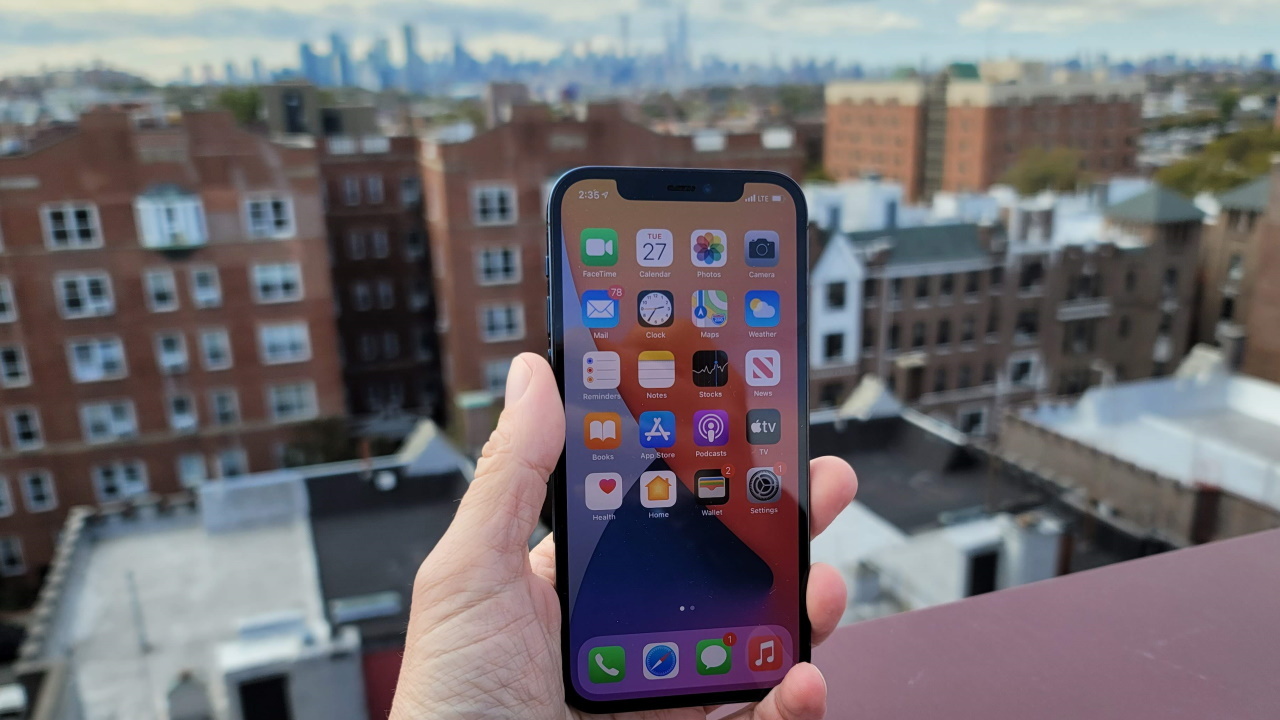Jak oszczędzać baterię na swoim iPhonie
Opublikowany: 2022-01-29W dzisiejszych czasach trudno jest istnieć bez smartfona, a ponieważ tak duża część naszego życia znajduje się w tych małych urządzeniach, nie chcemy, aby w nieodpowiednim czasie zabrakło im energii.
W naszych testach iPhone 12 Pro Max oferował ponad 15 godzin pracy na baterii, ale co, jeśli masz starszy model, który może nie wytrzymać tak długo? Program wymiany baterii firmy Apple za 29 USD już dawno minął, ale nadal możesz zapłacić od 49 do 69 USD za wymianę na nowy, w zależności od modelu iPhone'a. Jeśli jednak wolisz wydłużyć się o kilka miesięcy bez płacenia za nową baterię (lub iPhone'a), oto kilka rzeczy do wypróbowania.
Najlepsze praktyki, aby żyć
Zanim przejdziemy do krótkoterminowych sposobów na zwiększenie żywotności baterii, ważne jest, aby wiedzieć, co możesz zrobić, aby bateria wytrzymała próbę czasu. Obaliliśmy kilka mitów dotyczących baterii do telefonów, ale oto, co ma do powiedzenia Koalicja Odpowiedzialnej Baterii:
Unikaj ekstremalnych temperatur, zarówno wysokich, jak i niskich, podczas używania lub przechowywania akumulatorów litowo-jonowych.
Zminimalizuj czas, jaki bateria spędza na 100% lub 0% naładowaniu, ponieważ baterie są ekstremalnie wysokie i niskie.
Unikaj „szybkich ładowarek”, które są wygodne, ale również szybciej degradują akumulatory litowo-jonowe niż standardowe ładowanie.
Istnieją ustawienia, które można zmienić, a funkcje można wyłączyć, aby oszczędzać energię. Oto, co możesz teraz zrobić, aby wydłużyć żywotność baterii swojego iPhone'a i miejmy nadzieję, że przetrwa cały dzień bez konieczności podłączania.
Aktywuj tryb niskiego zużycia energii
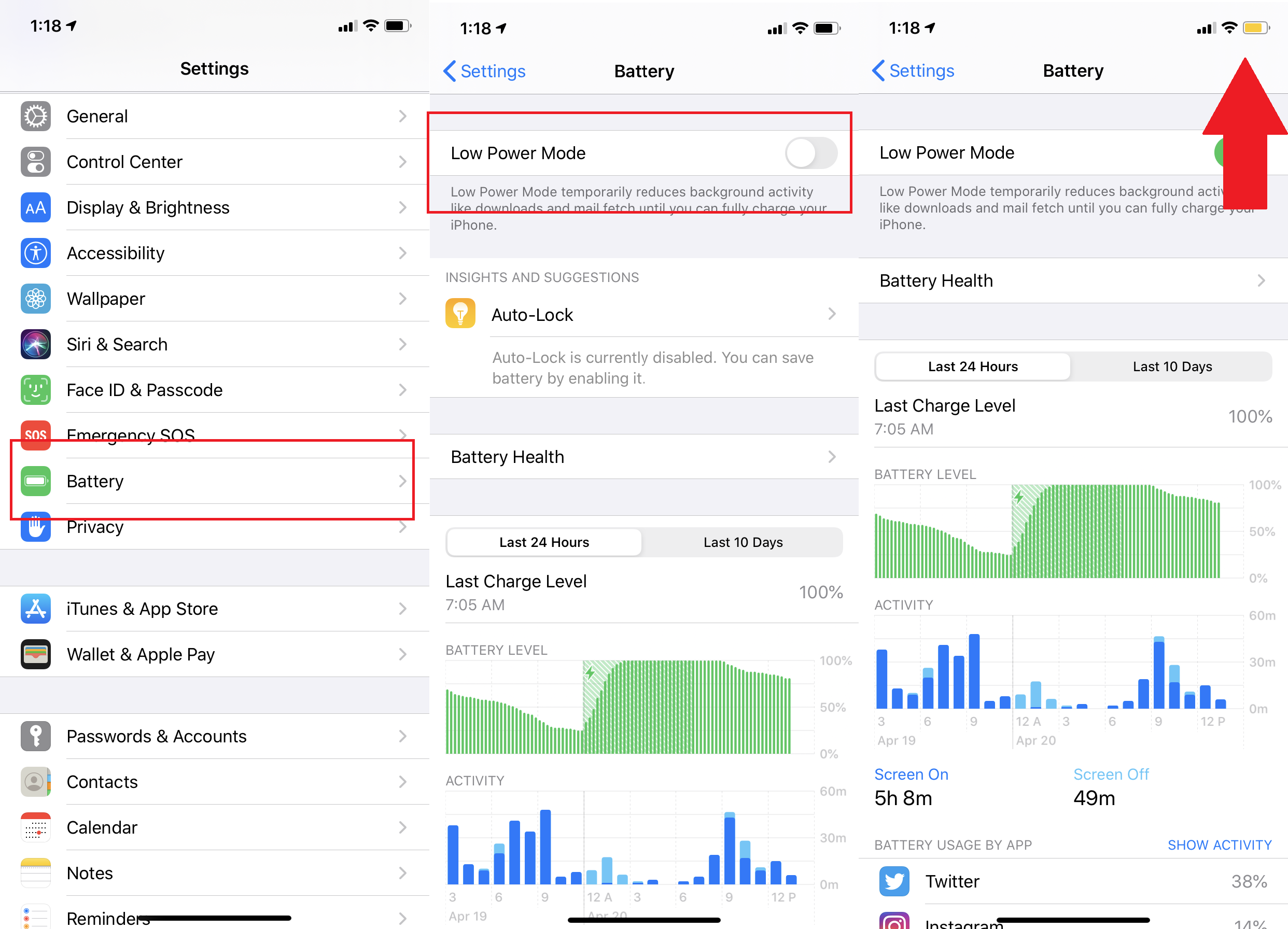
Jedną z twoich najsilniejszych broni przeciwko rozładowaniu baterii jest tryb niskiego zużycia energii. Po włączeniu telefon wykonuje tylko najważniejsze zadania, więc działania w tle, takie jak pobieranie i pobieranie poczty, są wyłączone.
Tryb niskiego zużycia energii uruchomi się automatycznie, gdy poziom naładowania baterii spadnie poniżej 20%, ale możesz go również aktywować ręcznie, aby telefon działał dłużej (chociaż będzie działał tylko wtedy, gdy poziom naładowania baterii telefonu spadnie poniżej 80%). Udaj się do Ustawienia> Bateria> Tryb niskiego zużycia energii i włącz go. Po aktywacji ikona baterii w prawym górnym rogu zmieni kolor na żółty.
Dostosowanie jasności ekranu
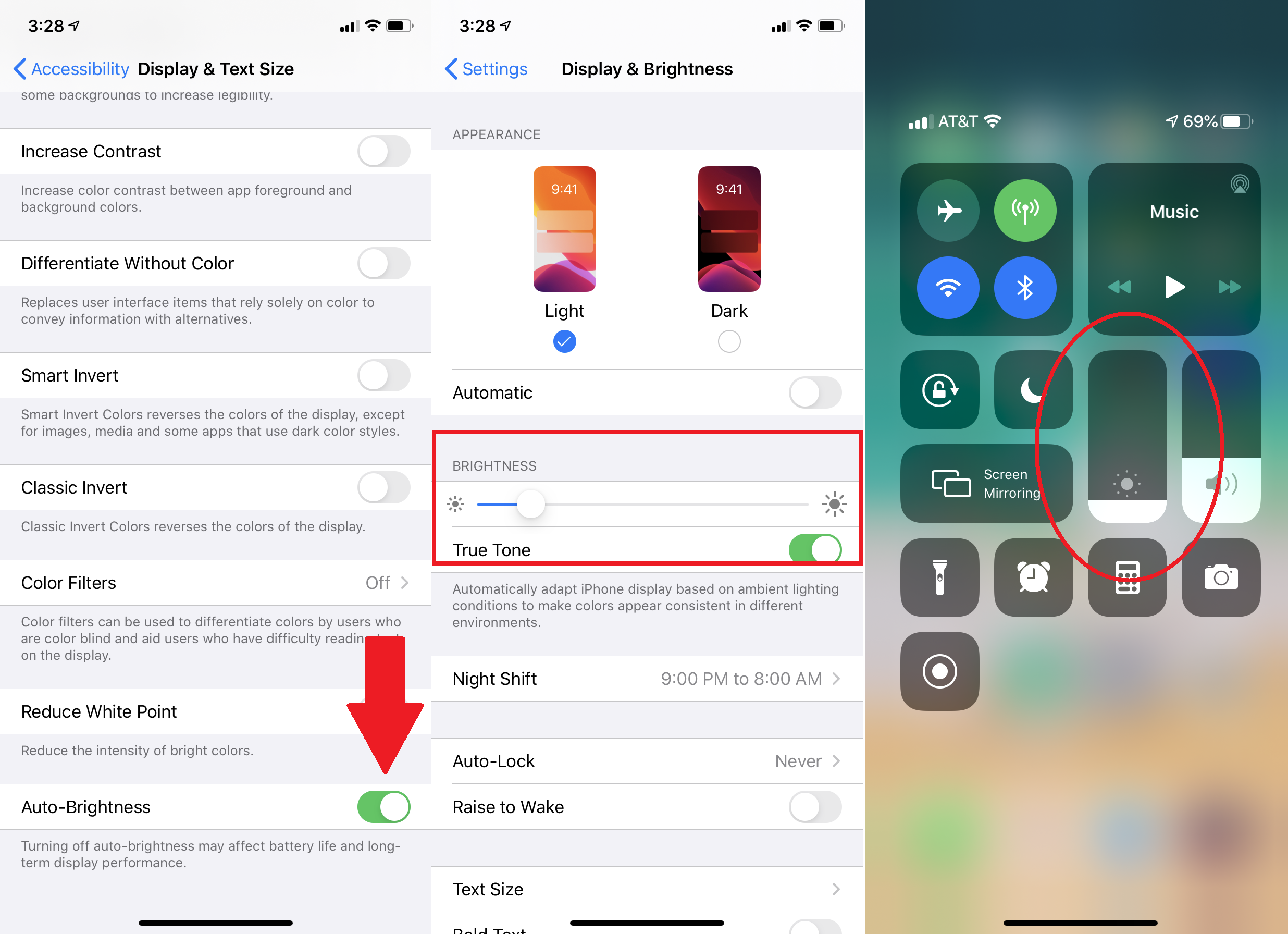
Wyświetlacze smartfonów są obecnie większe i jaśniejsze, ale te wyraźne ekrany, które nie pozwalają Ci zasnąć w nocy, są zabójcze dla Twojej baterii. Dobrą wiadomością jest to, że możesz je łatwo przyciemnić.
Najpierw włącz automatyczną jasność. Przejdź do Ustawienia> Dostępność> Rozmiar wyświetlacza i tekstu> Automatyczna jasność i włącz ją. Twój telefon dostosuje jasność w zależności od aktualnej sytuacji oświetleniowej. Jeśli masz wystarczająco dużo światła, aby zobaczyć, ekran wyłączy się, aby oszczędzać baterię.
Możesz także ręcznie dostosować poziomy jasności w Ustawienia > Wyświetlacz i jasność , używając suwaka. Suwak jest również dostępny za pośrednictwem Centrum sterowania; lekko naciśnij ikonę jasności i przesuń suwak w górę lub w dół.
Wyłącz usługi lokalizacyjne
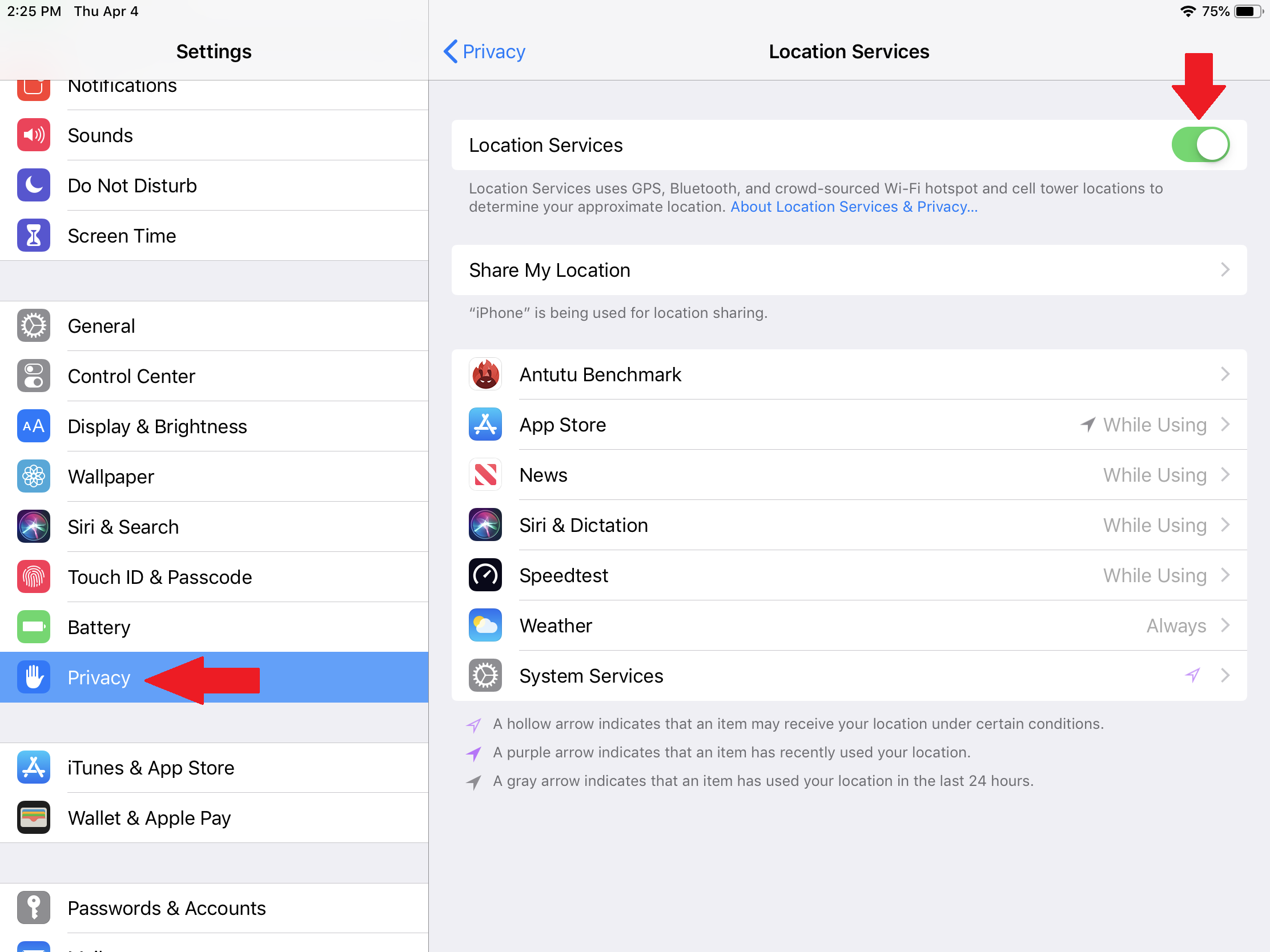
Usługi lokalizacyjne są przydatne w przypadku aplikacji takich jak Mapy Google czy Yelp, ale te pingi GPS mogą szybko rozładować baterię. Wyłącz całkowicie usługi lokalizacyjne, wybierając Ustawienia > Prywatność > Usługi lokalizacyjne , a telefon przestanie przesyłać dane o lokalizacji do tych usług.
Spowoduje to jednak, że wiele przydatnych aplikacji przestanie działać. Twoja aplikacja pogodowa nie będzie wiedzieć, gdzie jesteś, aby zobaczyć najnowszą prognozę, i nie będziesz mógł zapytać Google o wskazówki na podstawie Twojej bieżącej lokalizacji. Apple umożliwia dostosowanie sposobu, w jaki większość aplikacji korzysta z danych o lokalizacji: Nigdy, Podczas korzystania z aplikacji lub Zawsze. Wybierz na przykład Podczas korzystania z aplikacji dla Map Google, a aplikacja będzie pingować Twoją lokalizację tylko wtedy, gdy ją otworzysz, a nie w tle, rozładowując baterię.
Wyłącz odświeżanie aplikacji w tle
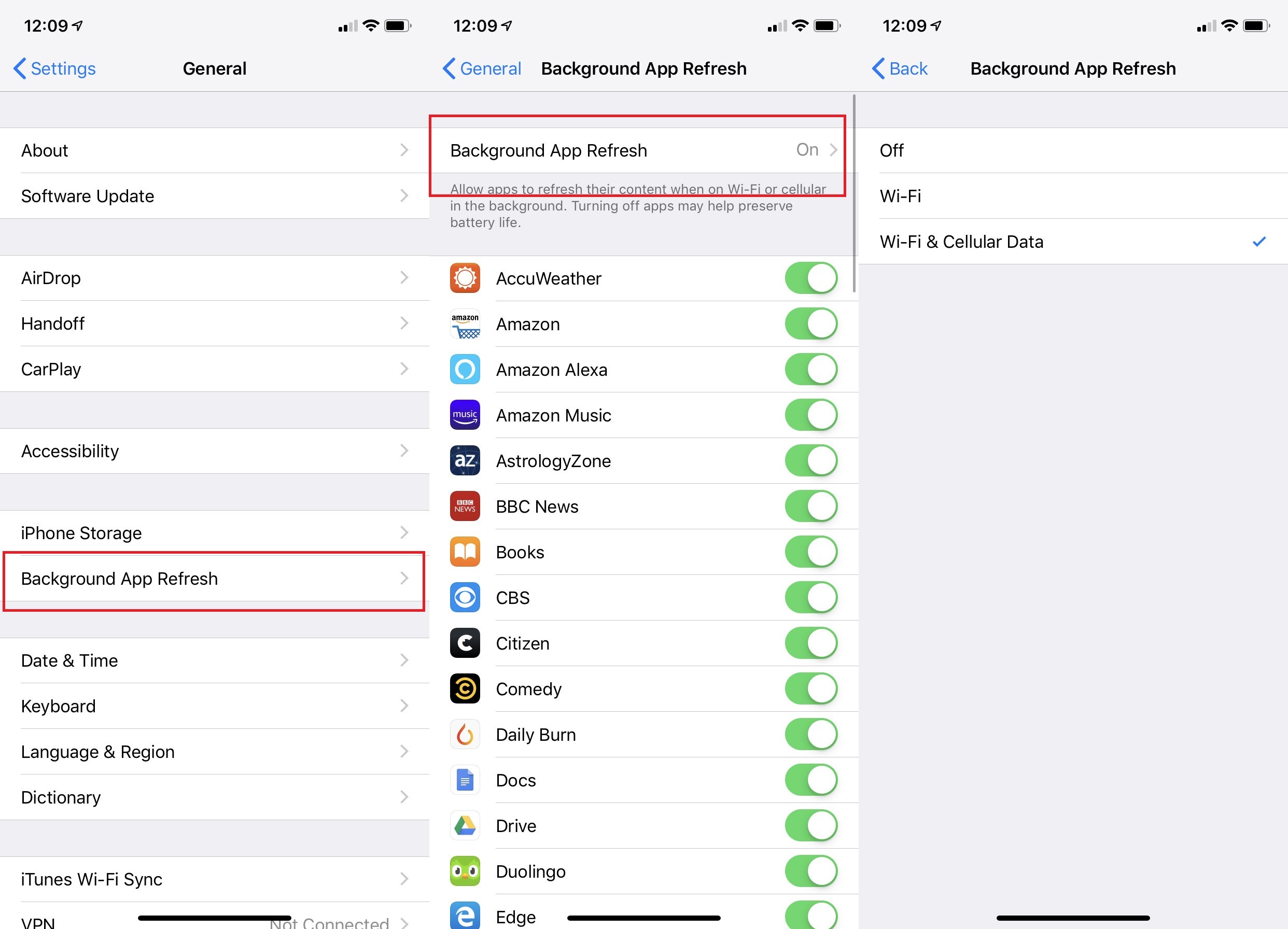
Gdy zamkniesz aplikację na iOS, będzie ona działać jeszcze przez jakiś czas, aż wejdzie w stan zawieszenia. Jednak dzięki funkcji odświeżania aplikacji w tle zawieszone aplikacje mogą nadal sprawdzać dostępność aktualizacji i nowych treści — proces, który może wyczerpywać żywotność baterii.
Możesz całkowicie wyłączyć odświeżanie aplikacji w tle lub tylko dla niektórych aplikacji. Przejdź do Ustawienia > Ogólne > Odświeżanie aplikacji w tle . Stuknij opcję Odśwież aplikację w tle u góry, aby ją wyłączyć, lub wybierz opcję, aby odbywało się to tylko przez Wi-Fi.
Aby wyłączyć poszczególne aplikacje, wróć do poprzedniego menu i znajdź aplikacje wymagające intensywnego odświeżania, takie jak platformy e-mail lub społecznościowe. Wyłącz je. Nie powinno to mieć żadnego wpływu na działanie aplikacji, ale pojawienie się nowych informacji może zająć trochę więcej czasu, gdy do nich wrócisz.
Ogranicz powiadomienia
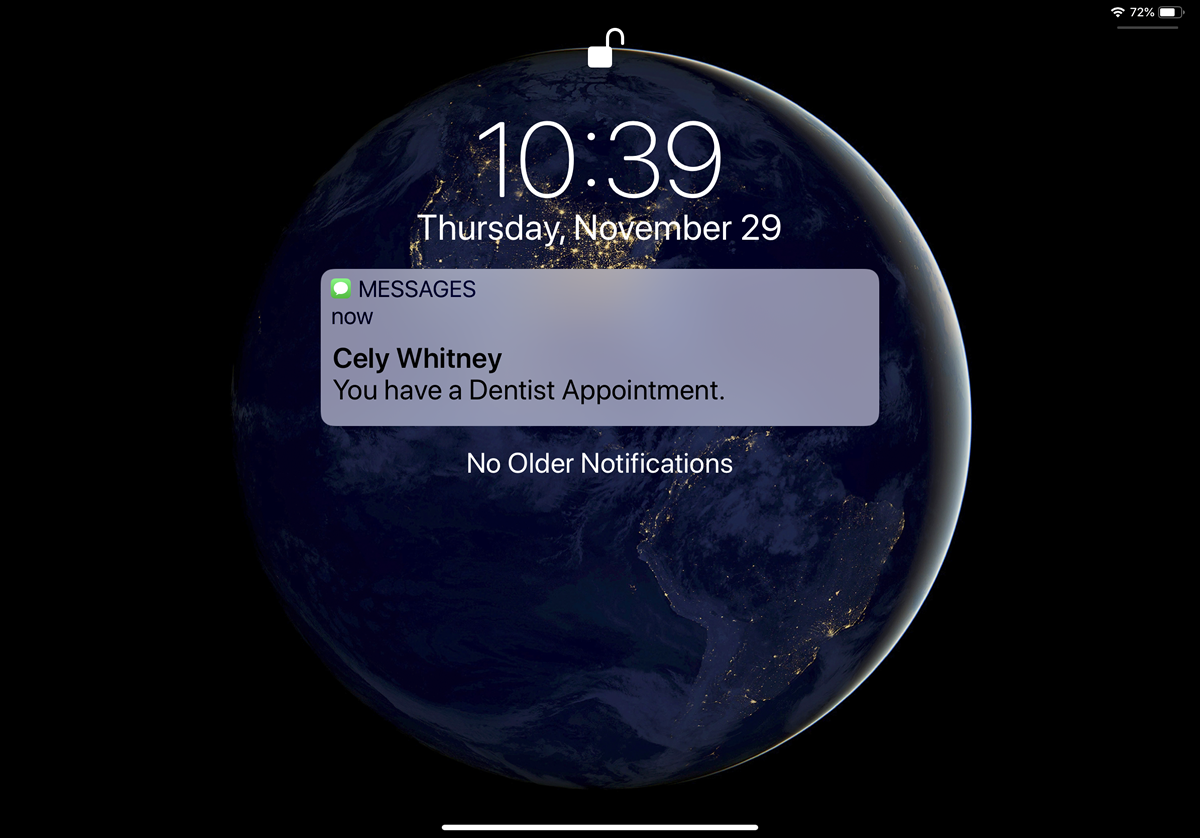
Jeśli ekran podświetla się z podglądem każdego otrzymanego powiadomienia, zużywa on energię z każdym tekstem, powiadomieniem o najnowszych wiadomościach lub śledzeniu na Twitterze. Ograniczenie tych przerw może oszczędzić baterię i zdrowie psychiczne. Otwórz Ustawienia > Powiadomienia i dostosuj, jak, kiedy i gdzie określone aplikacje będą wyświetlać powiadomienia.
Inną opcją jest bezpośrednie wybranie powiadomienia, które chcesz wyłączyć w przyszłości. Przesuń palcem w lewo na takim powiadomieniu i dotknij Zarządzaj. Tutaj możesz wybrać ciche dostarczanie alertu, co oznacza, że trafi on do Centrum powiadomień bez wyświetlania na ekranie blokady, odtwarzania dźwięku lub wyświetlania banera lub ikony plakietki. Możesz też całkowicie wyłączyć powiadomienia dla tej aplikacji.
Przełącz na tryb samolotowy
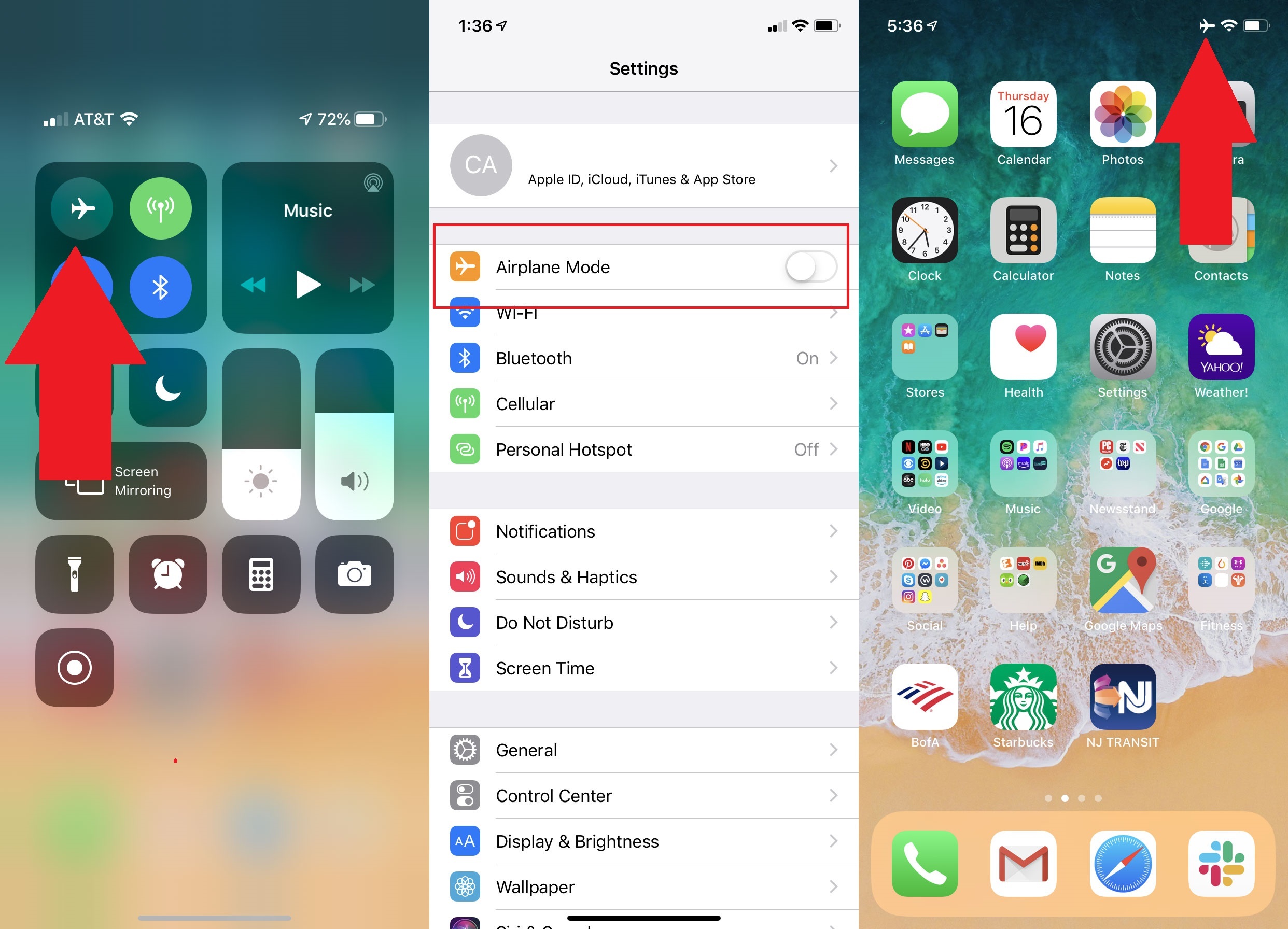
Jeśli jesteś w prawdziwym zacięciu zasilania, przełącz urządzenie w tryb samolotowy, który wyłącza wszystkie funkcje bezprzewodowe telefonu. Połączenia i SMS-y nie będą przychodzić, ale nadal możesz łączyć się z Wi-Fi, jeśli jest to konieczne do iMessages i innych zadań. Najprostszym sposobem, aby to zrobić, jest wyszukanie ikony samolotu w Centrum sterowania i dotknięcie jej. Jest również dostępny w Ustawieniach; po prostu go włącz. Poznasz, że jest aktywowany po ikonie samolotu w prawym górnym rogu.
Wyłącz Wi-Fi, Bluetooth i AirDrop
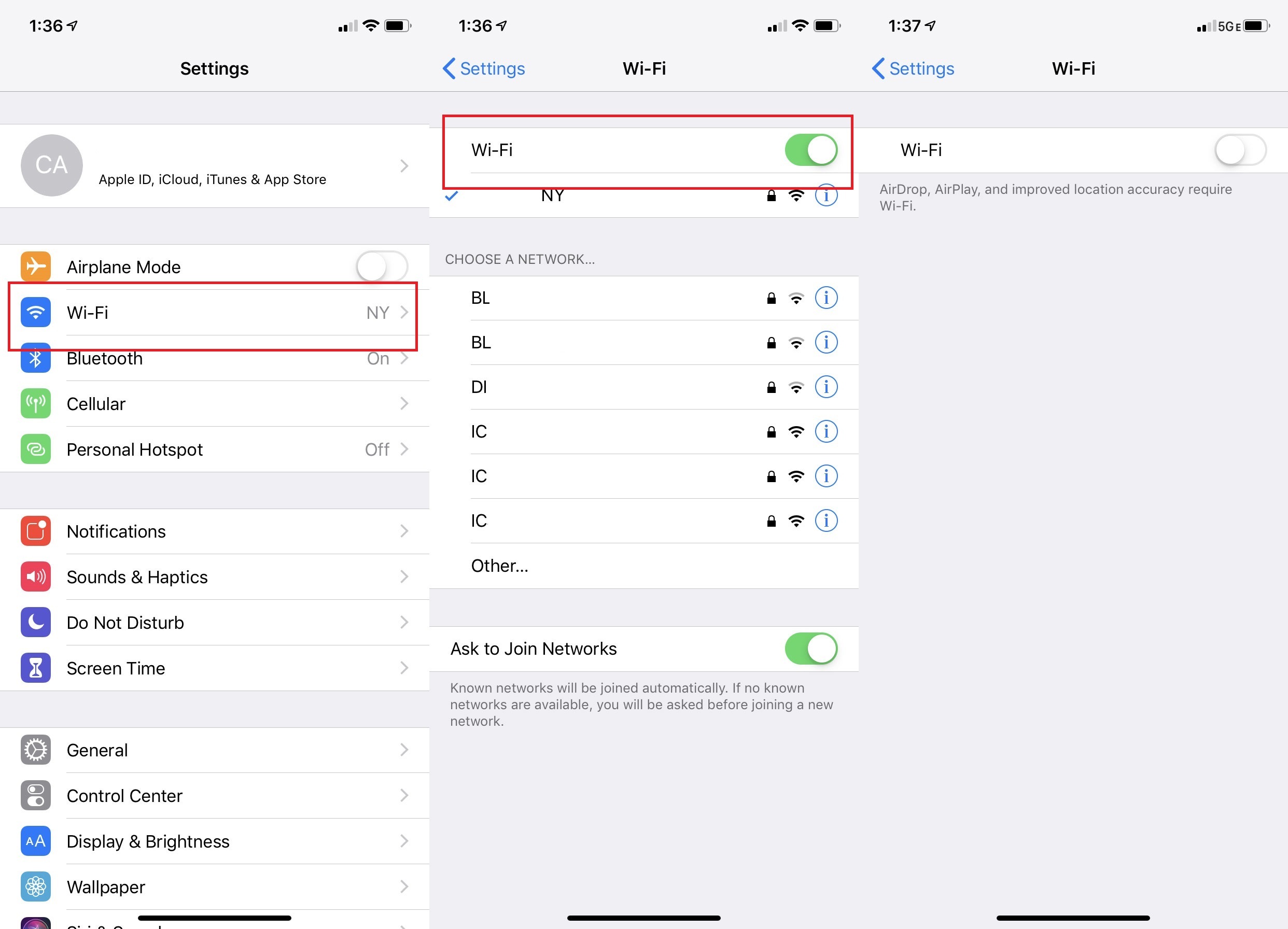
Korzystanie z Wi-Fi to świetny sposób na zmniejszenie ilości danych, z których korzystasz, ale nie czyni to cudów dla baterii, jeśli jej obecnie nie używasz. Telefon nieustannie wyszukuje pobliskie sieci Wi-Fi, dlatego lista dostępnych sieci stale się zmienia, gdy jesteś poza domem. Podobnie Bluetooth i AirDrop stale chcą się łączyć, ale nie ma powodu, aby były aktywne przez cały czas.
Najszybszym rozwiązaniem jest wyłączenie tych usług w Control Center. Możesz dotknąć ikon Wi-Fi lub Bluetooth, aby je wyłączyć. Lekko naciśnij opcje menu w lewym górnym rogu, aby wyświetlić ikonę AirDrop. Możesz także przejść do opcji Ustawienia > Wi-Fi , Ustawienia > Bluetooth i Ustawienia > Ogólne > AirDrop > Odbieranie wyłączone , aby je wyłączyć. Pamiętaj tylko, aby ponownie włączyć te usługi, kiedy naprawdę ich potrzebujesz.
Wyłącz sugestie Siri
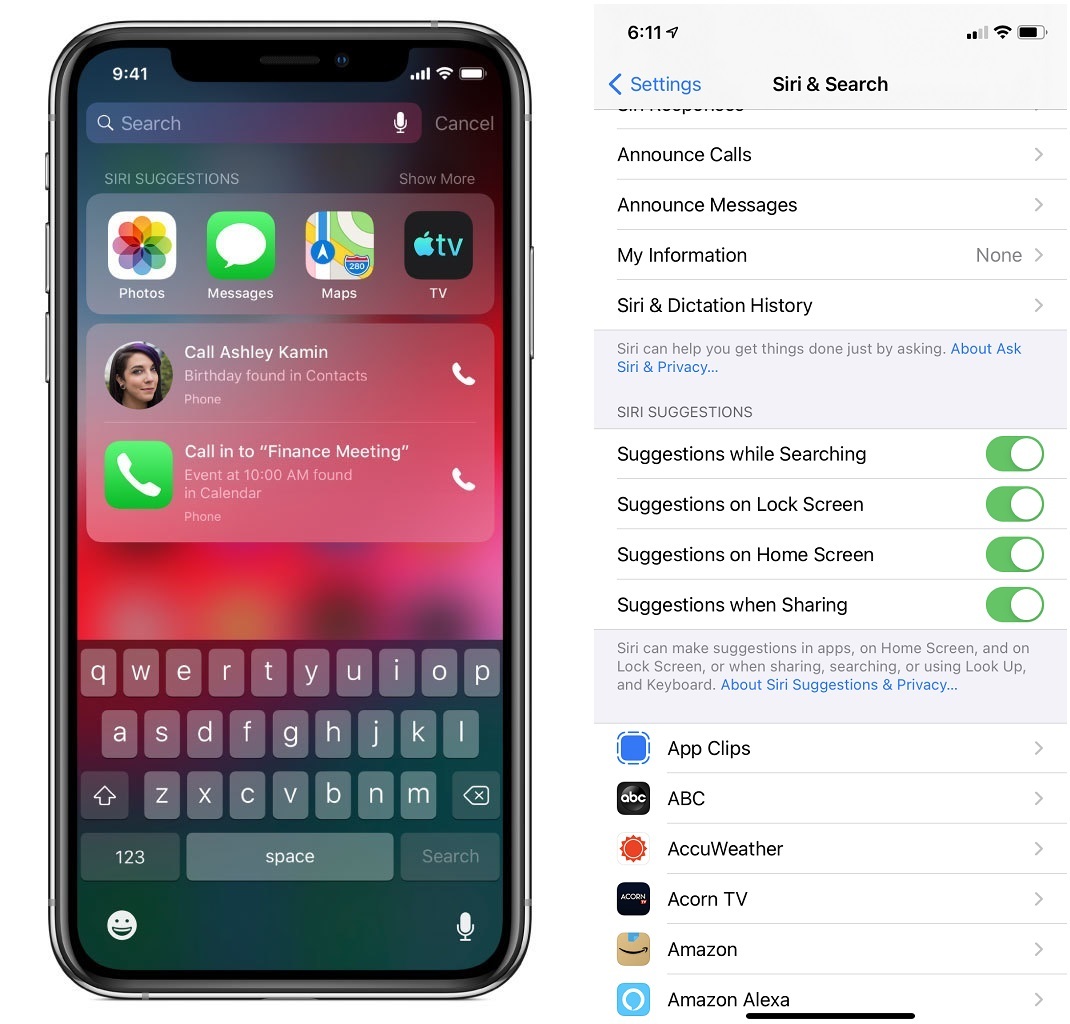
Twój asystent cyfrowy, Siri, przedstawi sugestie na podstawie Twojej aktywności. Jeśli na przykład otrzymujesz kawę przez większość dni, Siri może zasugerować Twoje zamówienie mniej więcej w czasie, w którym je zwykle składasz. To świetnie, ale Twój asystent musi wykonać trochę pracy w tle, aby tak się stało, co – zgadłeś – wyczerpuje baterię. Przejdź do Ustawienia > Siri i wyszukiwanie . W sekcji Sugestie Siri możesz włączyć lub wyłączyć je podczas wyszukiwania, na ekranie blokady i ekranie głównym lub podczas udostępniania.
Zabij aktywne słuchanie
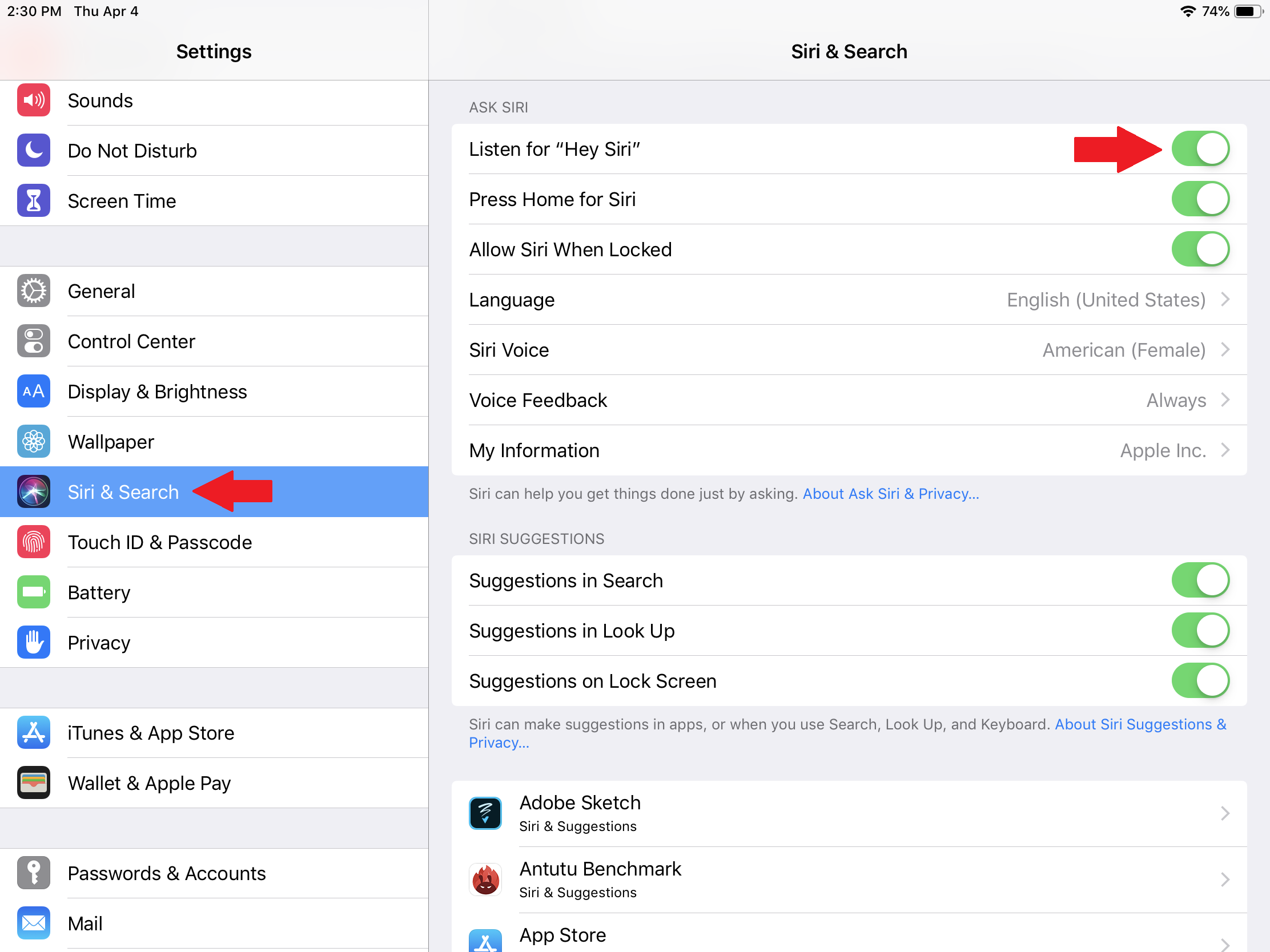
Nowoczesne urządzenia iOS i iPadOS obsługują Siri bez użycia rąk, co oznacza, że możesz powiedzieć „Hej, Siri” i zadać pytanie bez dotykania iPhone'a. Oznacza to jednak, że urządzenie zawsze czeka na Twoje polecenie i zużywa cenne zasoby. Jeśli nie używasz Siri tak często, wyłączenie aktywnego słuchania może pomóc w rozładowaniu baterii. Przejdź do Ustawienia> Siri i wyszukiwanie , gdzie możesz wyłączyć opcję „Słuchaj „Hej Siri”.” Pozostaw włączone „Naciśnij przycisk boczny dla Siri”, aby zadzwonić do asystenta Apple za naciśnięciem jednego przycisku.

Wyłącz automatyczne aktualizacje aplikacji
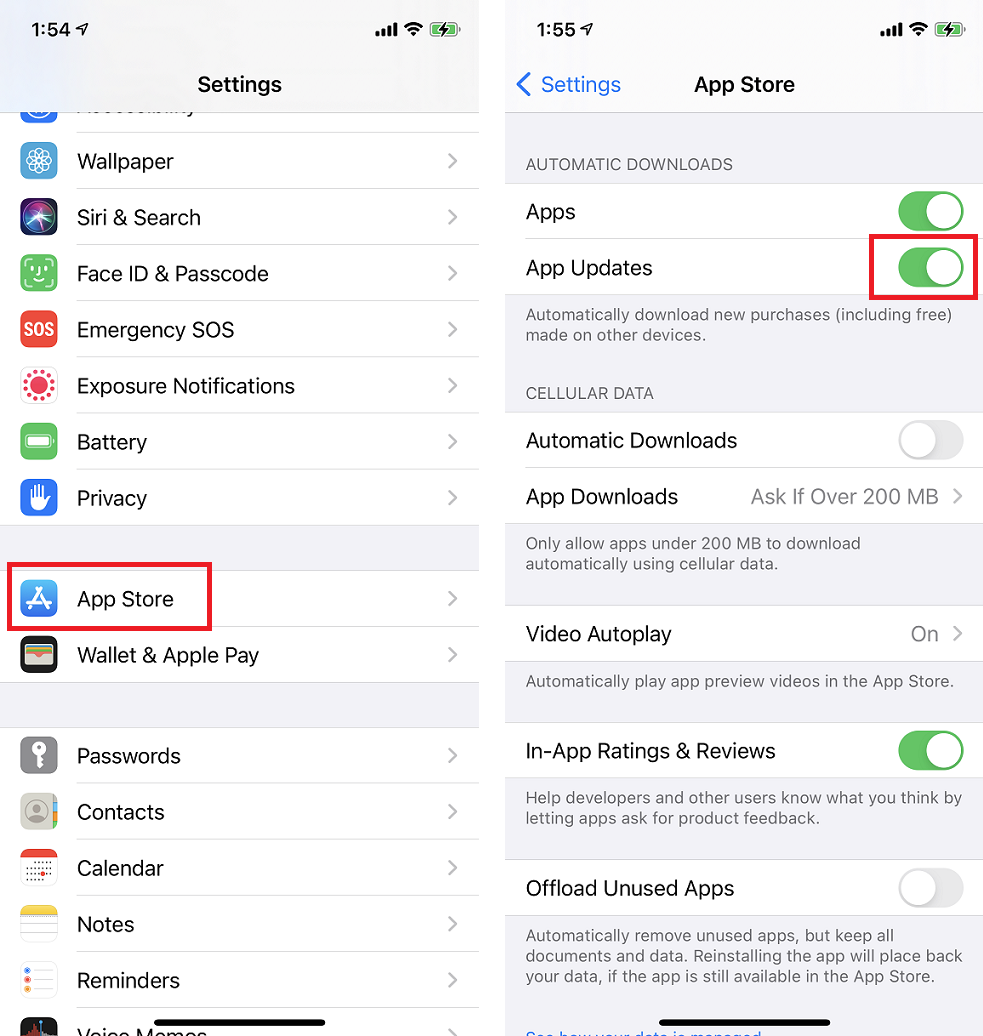
Zawsze warto aktualizować swoje aplikacje i system operacyjny. Niektóre aktualizacje mogą pomóc aplikacjom działać szybciej i płynniej, zmniejszając moc obliczeniową potrzebną do ich działania. Domyślnie urządzenie obsługuje automatyczne aktualizacje aplikacji, co oznacza, że gdy nadejdzie aktualizacja aplikacji, telefon zainstaluje ją w tle, dzięki czemu zawsze będziesz na bieżąco. Ten proces może jednak wyczerpać baterię, więc przejdź do Ustawienia> App Store> Aktualizacje aplikacji i wyłącz go.
Usuń efekty ruchu
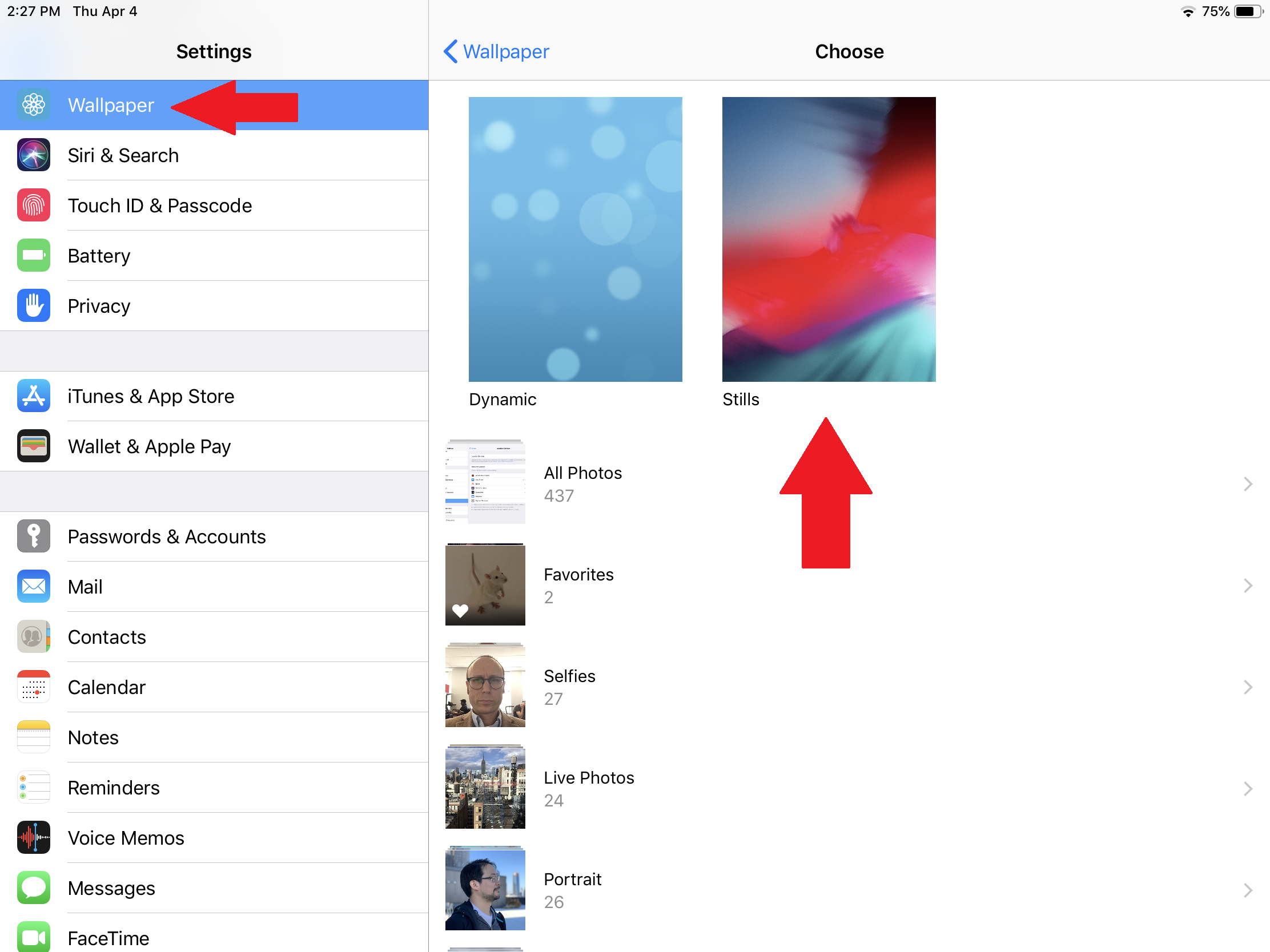
Dynamiczne tapety — tła, które zawierają ruch i zmieniają się w czasie — wyglądają fajnie, ale wyczerpują baterię. Jeśli używasz jednej z nich, rozważ wybranie tapety statycznej w obszarze Ustawienia > Tapeta > Wybierz nową tapetę > Zdjęcia . (Dynamiczna tapeta i powiększenie w perspektywie są automatycznie wyłączane, gdy telefon jest w trybie niskiego zużycia energii).
Wyłącz efekty ruchu w aplikacjach, przechodząc do opcji Ustawienia > Dostępność > Ruch > Zmniejsz ruch i włącz ją. Pamiętaj jednak, że spowoduje to również wyłączenie przejść ekranu i efektów, które rozpuszczają się, a także efektu paralaksy — w którym tapeta, aplikacje i alerty poruszają się wraz z Tobą, gdy przechylasz urządzenie.
Zarządzaj wibracjami
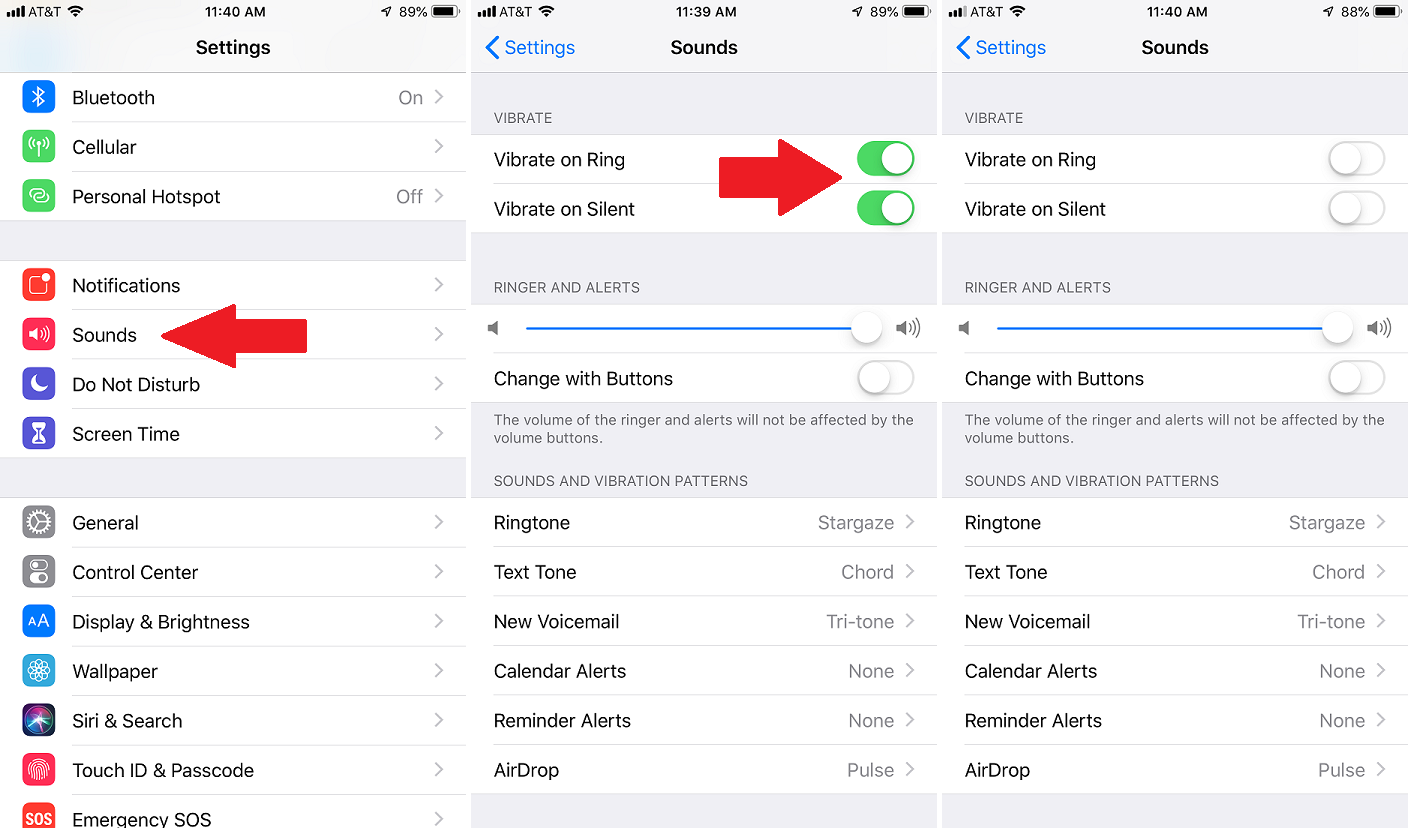
Czy wiesz, że mechanizm odpowiedzialny za drgania w Twoim telefonie tak naprawdę wyczerpuje żywotność baterii? Ponieważ mały silnik wewnątrz urządzenia, który odpowiada za wibracje, wymaga energii, wyciszenie telefonu może trochę pomóc. Aby go wyłączyć, przejdź do Ustawienia > Dźwięki i haptyka i wyłącz Wibracje przy dzwonku i/lub Wibracje przy cichym .
Oswoić iCloud
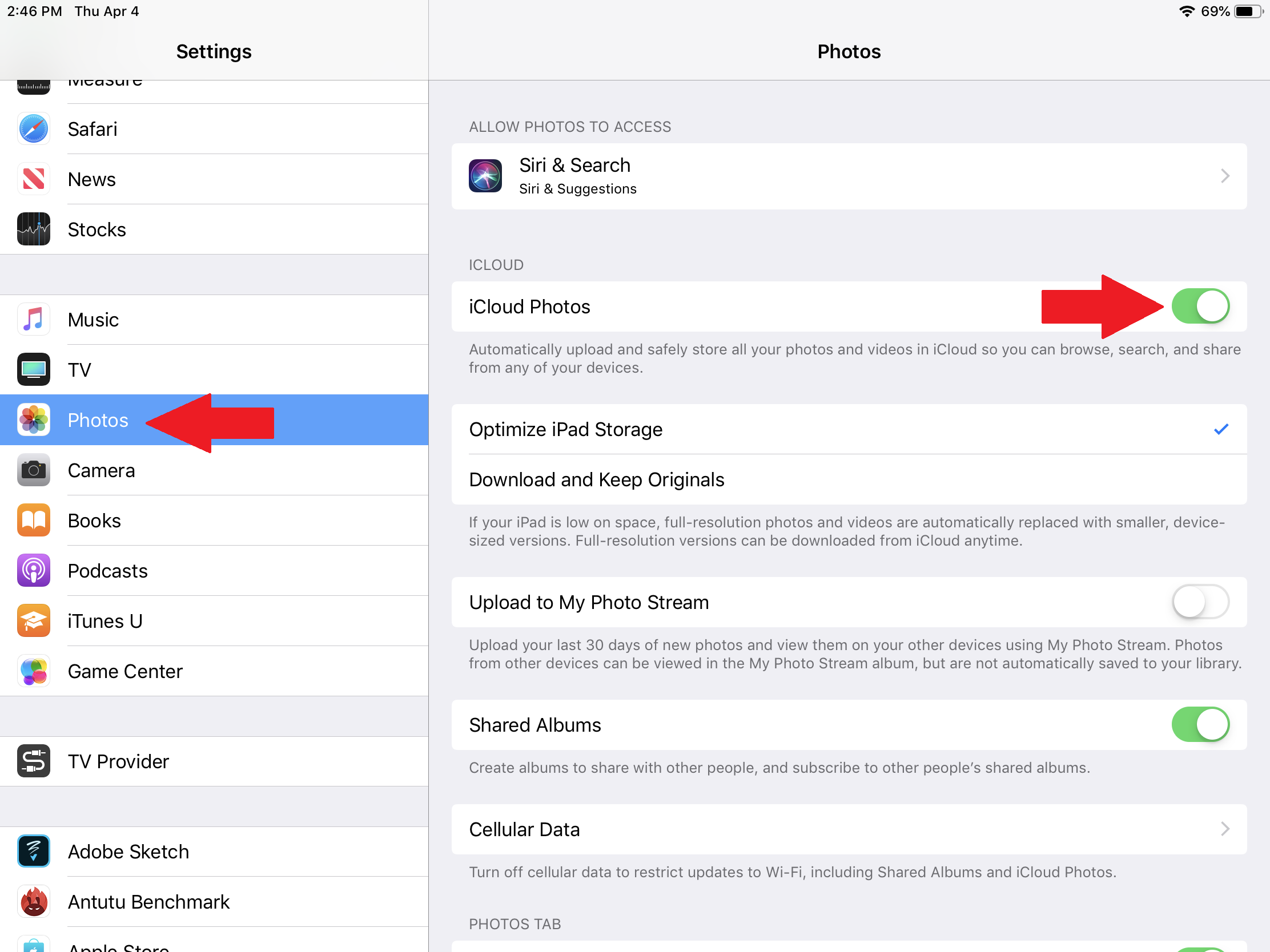
Funkcja Zdjęcia iCloud firmy Apple wyśle zdjęcia zrobione telefonem do chmury, dzięki czemu będziesz mieć do nich dostęp na innych urządzeniach i w Internecie. To fajna funkcja, zwłaszcza jeśli Twój telefon zostanie zgubiony, skradziony lub uszkodzony. Ale tak, wysyłanie tych zdjęć do chmury wymaga zasilania bateryjnego. Jeśli potrzebujesz trochę dodatkowej mocy baterii, gdy jesteś poza domem i chcesz zaryzykować, wyłącz to za pomocą opcji Ustawienia> Zdjęcia> Zdjęcia iCloud .
Kup etui na baterie

Jeśli nadal nie możesz wytrzymać dnia bez ładowania, rozważ pojemnik na baterie. Dostępnych jest wiele opcji dla iPhone'a X, iPhone'a 11, iPhone'a 12 i starszych urządzeń.
Nasze najlepiej oceniane iPhone’y
Jeśli wszystko inne zawiedzie, być może nadszedł czas na aktualizację. Nasze ulubione iPhony to: